Os usuários do Edge, Chrome e IE afirmaram que algumas páginas da Web não abrem para eles nesse navegador. A guia " Não é possível conectar-se com segurança a esta página " é aberta quando eles tentam abrir uma página obrigatória. A guia indica: “ Isso pode acontecer porque o site usa configurações de segurança TLS desatualizadas ou inseguras. Se isso continuar acontecendo, tente entrar em contato com o proprietário do site. ” Estas são algumas das resoluções que corrigiram o erro de conexão da página para alguns usuários do Edge.
Não é possível conectar-se com segurança a este erro de página
- Selecione as configurações de TLS
- Ativar conteúdo misto
- Desativar seu antivírus
- Atualizar unidades de rede
1. Selecione as configurações de TLS
A guia " Não é possível conectar-se com segurança a esta página " informa que o problema pode estar relacionado às configurações de TLS. Então, isso é uma pista para a resolução. Alguns usuários do Edge corrigiram o erro de conexão da página, selecionando as opções de TLS da seguinte maneira.
- Pressione o botão Digite aqui para pesquisar para abrir a caixa de pesquisa da Cortana.
- Digite a palavra-chave 'opções da internet' na caixa de pesquisa.
- Selecione Opções da Internet para abrir a janela mostrada diretamente abaixo.
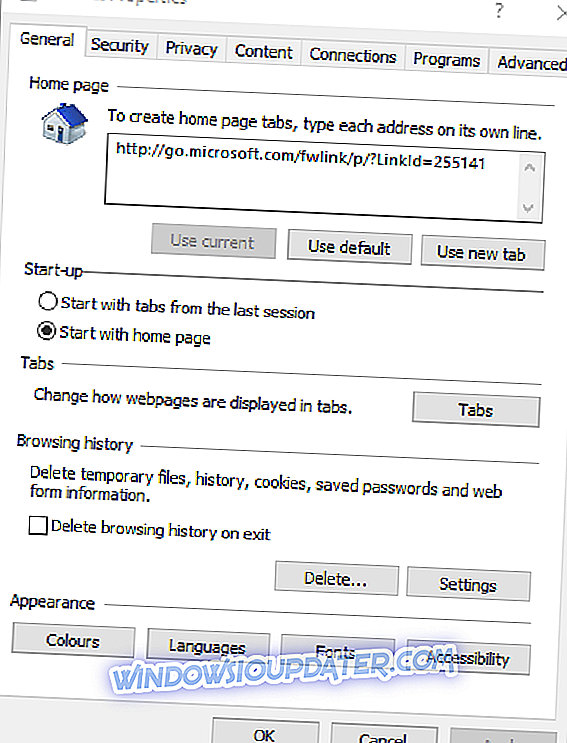
- Selecione a guia Avançado.
- Em seguida, role para baixo e selecione as caixas de seleção SSL e TLS mostradas diretamente abaixo.
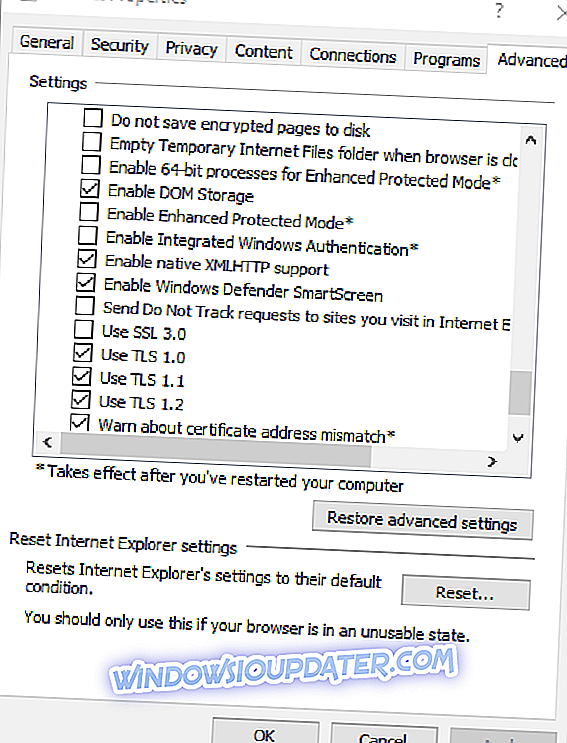
- Pressione o botão Aplicar para aplicar as opções.
- Selecione o botão OK para fechar a janela.
2. Ativar conteúdo misto
A borda bloqueará mais páginas quando o conteúdo misto da Rede de Display não estiver ativado. Assim, a ativação de conteúdo misto pode resolver o erro " Não é possível se conectar de maneira segura a esta página ". É assim que você pode ativar conteúdo misto.
- Abra a janela Propriedades da Internet digitando 'opções de internet' em Cortana e selecionando Opções da Internet.
- Em seguida, selecione a guia Segurança.
- Pressione a opção Nível personalizado para abrir a janela no instantâneo diretamente abaixo.
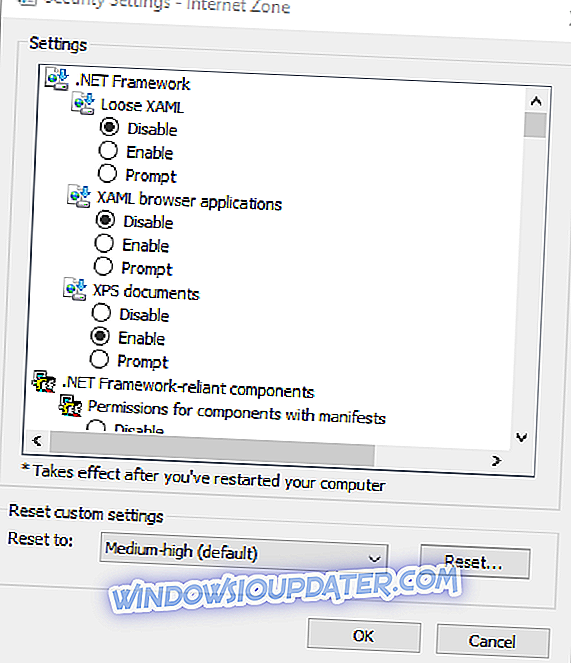
- Primeiro, selecione Média no menu suspenso Redefinir para.
- Role para baixo até a opção Exibir conteúdo misto mostrada diretamente abaixo.
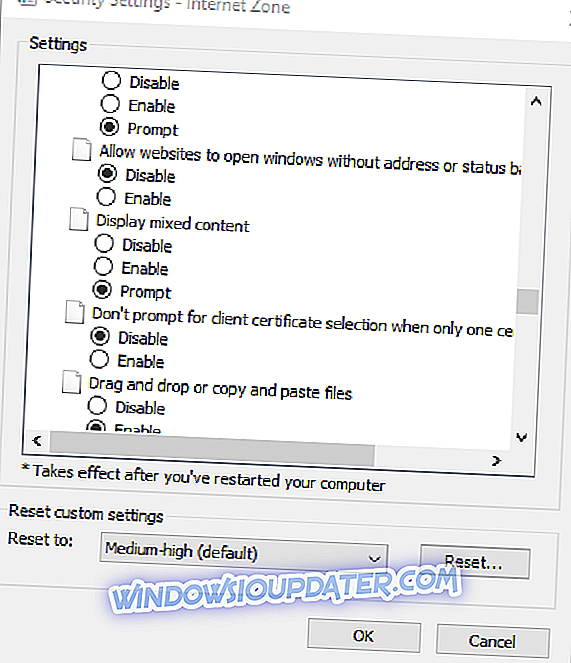
- Selecione o botão de opção Ativar para a opção Exibir conteúdo misto .
- Clique no botão OK .
3. Desativar os utilitários antivírus de terceiros
Alguns usuários do Edge confirmaram que a desativação dos utilitários antivírus de terceiros corrigiu o problema " Não é possível conectar-se com segurança a esta página " para eles. Para desativar o software antivírus, clique com o botão direito do mouse no ícone da bandeja do sistema e selecione uma opção de desabilitar ou desativar no menu de contexto. Como alternativa, abra a janela principal do software e procure por uma opção de desativação em sua guia de configurações. Você também pode remover utilitários de antivírus da inicialização do Windows 10 da seguinte maneira.
- Pressione a tecla Windows + X para abrir o menu Win + X.
- Selecione Gerenciador de Tarefas para abrir a janela do utilitário.
- Selecione a guia Inicial para abrir uma lista de itens de inicialização.
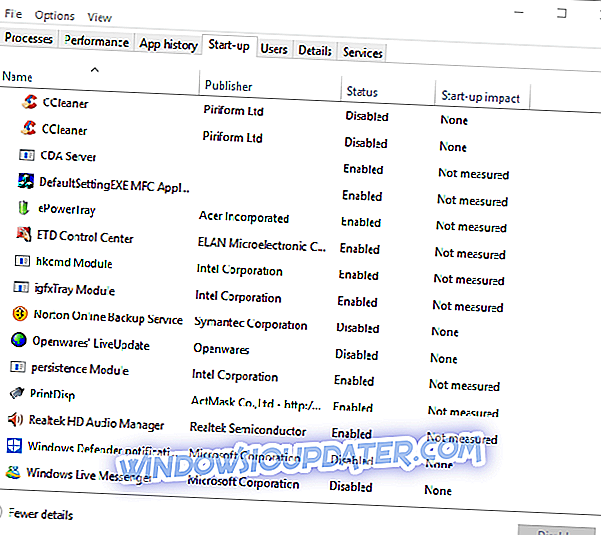
- Selecione o seu utilitário anti-vírus e pressione o botão Desativar .
- Reinicie seu laptop ou desktop.
O aplicativo Configurações também inclui opções de software de inicialização na versão mais recente do Windows 10. Para configurar o software de inicialização com configurações, digite 'apps' na caixa de pesquisa da Cortana. Selecione Aplicativos e recursos e clique em Inicialização para abrir a lista de aplicativos de inicialização mostrada abaixo. Então você pode alternar o software antivírus de lá.

4. Atualizar unidades de rede
O erro de conexão da página do Edge também pode ser devido a drivers de rede incompatíveis. Você pode atualizar e corrigir drivers com a versão freeware do Driver Booster 5. Pressione o botão Download gratuito nesta página para adicionar o software ao Windows 10, 8.1, 8 ou 7. O software verifica automaticamente os drivers. Em seguida, você pode selecionar Atualizar agora para atualizar drivers de rede desatualizados que não são compatíveis com sua plataforma Windows.
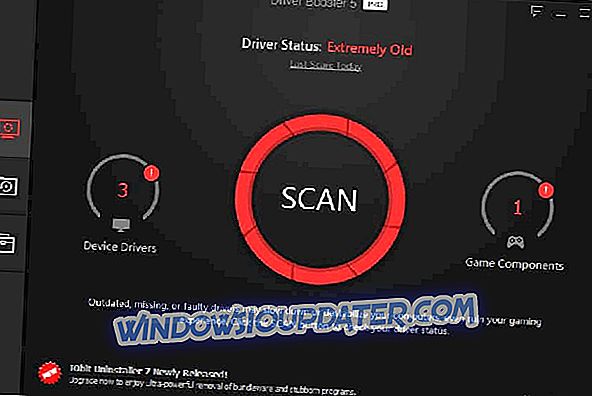
Uma ou mais dessas resoluções podem corrigir o erro “ Não é possível conectar-se com segurança a esta página ” para que você possa navegar na página que não está abrindo no Edge. Se você tiver outra resolução para o erro de conexão da página, sinta-se à vontade para compartilhá-la abaixo.


